12.7.4 – Travaux pratiques – Identification des adresses IPv6
Topologie
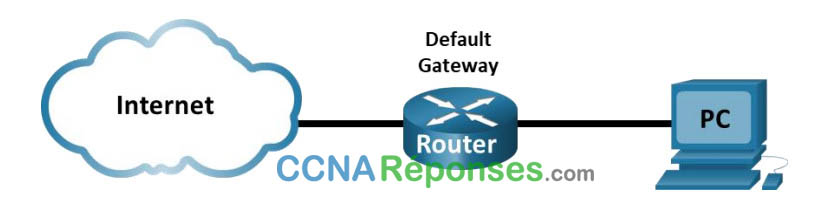
Objectifs
Partie 1 : Pratiquer avec différents types d’adresses IPv6
Partie 2 : Examiner une adresse et une interface réseau IPv6 d’hôte
Contexte/scénario
Avec la pénurie d’espaces d’adressage réseau de la version 4 du protocole IP (IPv4), l’adoption du protocole IPv6 et la transition opérée vers cette version, les professionnels des réseaux doivent comprendre le fonctionnement à la fois du réseau IPv4 et du réseau IPv6. De nombreux périphériques et applications prennent déjà en charge le protocole IPv6. Cela inclut une prise en charge complète des périphériques Cisco IOS (Internetwork Operating System) et du système d’exploitation des postes de travail/serveurs, tels que ceux figurant dans Windows et Linux.
Ces travaux pratiques mettent l’accent sur les adresses IPv6 et leurs composants. Dans la partie 1, vous
identifiez les types d’adresses IPv6 et l’abréviation des adresses IPv6. Dans la partie 2, vous verrez les paramètres IPv6 sur un PC.
Ressources requises
- 1 PC (Windows avec accès à Internet)
Instructions
Partie 1 : Entraînez-vous avec différents types d’adresses IPv6
Dans cette partie, vous allez identifier les différents types d’adresses IPv6 et vous entraîner à compresser et à décompresser les adresses IPv6.
Étape 1: Faites correspondre l’adresse IPv6 à son type.
Associez les adresses IPv6 au type d’adresse qui leur est associé. Notez que les adresses ont été comprimées sous la forme de leur notation abrégée et que le numéro de préfixe réseau à barre oblique n’apparaît pas. Certains éléments de réponse doivent être utilisés plusieurs fois.
Réponse aux choix :
a. Adresses de bouclage (loopback)
b. Adresse de monodiffusion globale
c. Adresse du lien local
d. Adresse locale unique
e. Adresse de multidiffusion
| Adresse IPv6 | Réponse |
|---|---|
| 2001:0 db 8:1:acad : :fe 55:6789:b210 | B |
| ::1 | A |
| fc00:22:a:2::cd4:23e4:76fa | D |
| 2033:db 8:1:22:a33d:259a:21fe | B |
| fe80::3201:cc01:65b1 | C |
| ff00:: | E |
| ff00::db7:4322:a231:67c | E |
| ff02::2 | E |
Étape 2: Entraînez-vous à compresser et décompresser des adresses IPv6.
En utilisant les règles d’abréviation des adresses IPv6, compressez ou décompressez les adresses suivantes :
a. 2002:0 ec 0:0200:0001:0000:04 eb:44ce:08a2
2002:ec0:200:1::4eb:44ce:8a2
b. fe 80:0000:0000:0001:0000:60 bb:008e:7402
fe80::1:0:60bb:8e:7402
c. fe80::7042:b3d7:3dec:84b8
fe80:0000:0000:0000:7042:b3d7:3dec:84b8
d. ff00::
ff00:0000:0000:0000:0000:0000:0000:0000
e. 2001:0030:0001:acad:0000:330e:10c2:32bf
2001:30:1:acad::330e:10c2:32bf
Partie 2 : Examiner une adresse et une interface réseau IPv6 hôte
Dans la deuxième partie, vous vérifierez les paramètres réseau IPv6 de votre ordinateur pour identifier l’adresse IPv6 de votre interface réseau.
Étape 1: Vérifiez les paramètres d’adresse réseau IPv6 de votre ordinateur.
Vérifiez que le protocole IPv6 est installé et actif sur PC-A (vérifiez les paramètres de votre connexion locale).
a. Accédez au Panneau de configuration.
b. Dans la catégorie Afficher, cliquez sur l’icône Réseau et centre de partage . Cliquez sur Afficher l’état et les tâches du réseau.
c. Dans la fenêtre Centre réseau et partage, vous verrez vos réseaux actifs.
d. Sur le côté gauche de la fenêtre, cliquez sur Modifier les paramètres de la carte. Vous devriez maintenant voir les icônes symbolisant vos cartes réseau installées. Cliquez avec le bouton droit de la souris sur votre interface réseau active (il peut s’agir d’un Ethernet ou d’un Wi-Fi, puis cliquez sur Propriétés.
e. Dans la fenêtre des propriétés, faites défiler la liste des éléments pour déterminer si IPv6 est présent, ce qui indique qu’il est installé, et s’il est également coché, ce qui indique qu’il est actif.
f. Sélectionnez l’élément Protocole Internet version 6 (TCP/IPv6) et cliquez sur Propriétés. Vous devriez voir les paramètres IPv6 de votre interface réseau. Votre fenêtre des propriétés IPv6 est probablement définie sur Obtenir une adresse IPv6 automatiquement. Cela ne signifie pas que le protocole IPv6 repose sur le protocole DHCP (Dynamic Host Configuration Protocol). Au lieu d’utiliser le protocole DHCP, le protocole IPv6 recherche sur le routeur local des informations réseau IPv6, puis configure automatiquement ses propres adresses IPv6. Pour configurer manuellement IPv6, vous devez fournir l’adresse IPv6, la longueur du préfixe de sous-réseau et la passerelle par défaut. Cliquez sur Annuler pour quitter les fenêtres de propriétés.
Remarque: le routeur local peut renvoyer les demandes d’informations IPv6 de l’hôte, en particulier les informations du système de noms de domaine (DNS), à un serveur DHCPv6 sur le réseau.
g. Après avoir vérifié que le protocole IPv6 est installé et actif sur votre ordinateur, vérifiez vos informations d’adresse IPv6.
Ouvrez une invite de commande et tapez ipconfig /alll et appuyez sur Entrée. Le résultat doit être similaire à celui-ci :
C:\Users\user> ipconfig /all
Configuration IP Windows
<output omitted>
Connexion réseau sans fil à l'adaptateur LAN sans fil :
Suffixe DNS propre à la connexion . :
Description . . . . . . . . . . . : Intel(R) Centrino(R) Advanced-N 6200 AGN
Physical Address. . . . . . . . . : 02-37-10-41-FB-48
DHCP Enabled. . . . . . . . . . . : Yes
Autoconfiguration Enabled . . . . : Yes
Link-local IPv6 Address . . . . . : fe80::8d4f:4f4d:3237:95e2%14(Preferred)
IPv4 Address. . . . . . . . . . . : 192.168.2.106(Preferred)
Subnet Mask . . . . . . . . . . . : 255.255.255.0
Lease Obtained. . . . . . . . . . : Sunday, January 06, 2013 9:47:36 AM
Lease Expires . . . . . . . . . . : Monday, January 07, 2013 9:47:38 AM
Default Gateway . . . . . . . . . : 192.168.2.1
DHCP Server . . . . . . . . . . . : 192.168.2.1
IAID DHCPv6 . . . . . . . . . . . : 335554320
DUID de client DHCPv6. . . . . . . . : 00-01-00-01-14-57-84-B1-1C-C1-DE-91-C3-5D
DNS Servers . . . . . . . . . . . : 192.168.1.1
8.8.4.4
<output omitted>
h. Vous pouvez voir dans le résultat que l’ordinateur client dispose d’une adresse link-local IPv6 avec un ID d’interface généré de façon aléatoire.
Qu’est-ce que cela dit du réseau en ce qui concerne l’adresse de diffusion globale IPv6, l’adresse locale unique IPv6 ou l’adresse de passerelle IPv6 ?
Il indique qu’aucun routeur de passerelle compatible IPv6 ne fournit d’adresse globale, d’adresse locale ou d’informations de sous-réseau sur le réseau.
Quel type d’adresses IPv6 avez-vous trouvées avec la commande ipconfig /all ?
Les réponses varieront, mais il s’agira très probablement également d’adresses lien-local.
Questions de réflexion
1. Selon vous, comment devrez-vous prendre en charge le protocole IPv6 à l’avenir ?
Saisissez vos réponses ici
Les réponses varieront.
2. Pensez-vous que les réseaux IPv4 continueront d’exister, ou est-ce que tout le monde finira par passer à la norme IPv6 ? Combien de temps pensez-vous que cela prendra ?
Les réponses varieront.
